すべてのラベルに同じデータをプリントするには
宛名ラベルと名刺の作成
最終更新日時:2025/08/23 21:45:07
[ツール]メニューの[ラベルの作成]もしくは[差し込み文書]タブの[作成]グループの[ラベル]から[ラベルの作成]ダイアログボックスを開き、宛先を入力して、プリントするラベルの型番を指定し、[すべてのラベルにプリントする]が選択されていることを確認して[印刷]ボタンをクリックします。後でプリントする場合は、[差し込み印刷]ボタンをクリックして、差し込まれた文書を保存しておくとよいでしょう。
すべてのラベルにプリントする
- [差し込み文書]タブを開き、[作成]グループの[ラベルの作成]をクリックします。
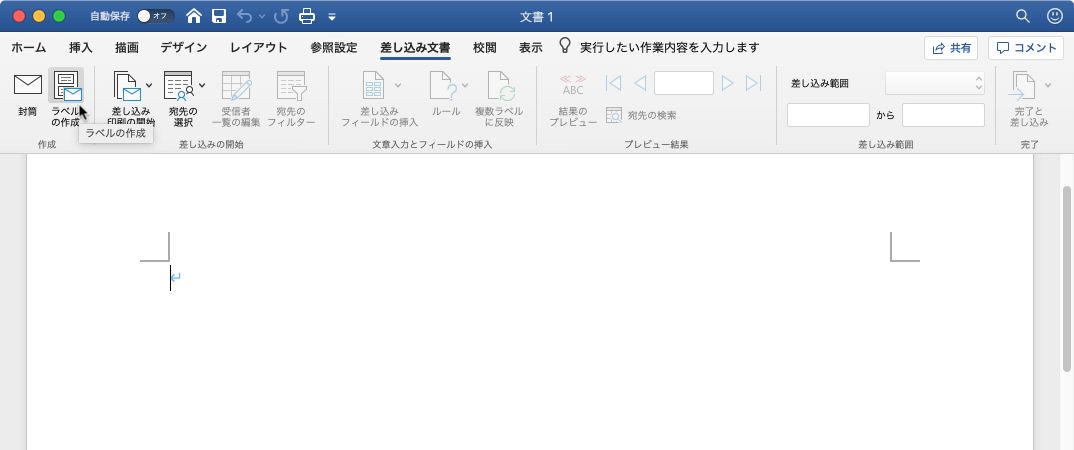
- [ラベルの作成]ダイアログボックスに宛先を入力します。
- プリントするラベルの型番を指定するには、[オプション]ボタンをクリックします。
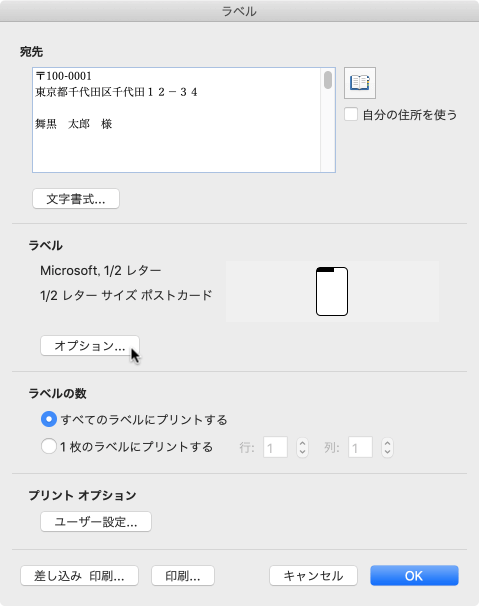
- メーカーと型番を指定して[OK]ボタンをクリックします。
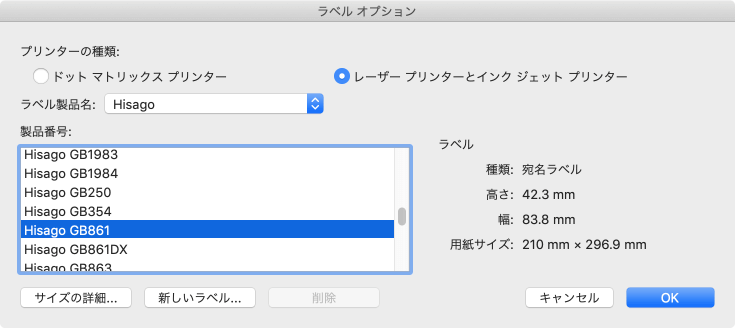
- [すべてのラベルにプリントする]が選択されていることを確認して[印刷]ボタンをクリックします。
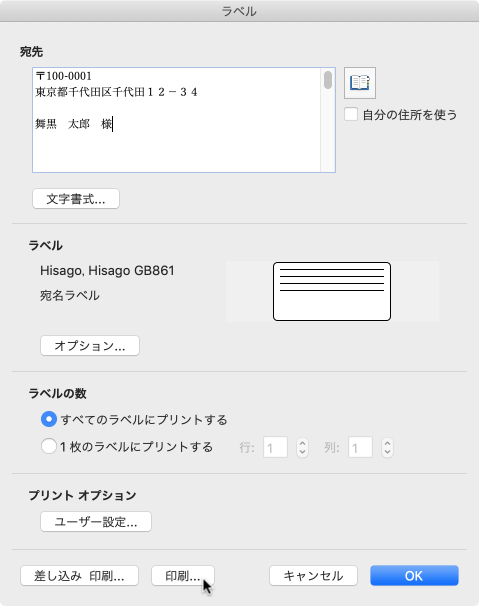
- [プリント]ダイアログボックスの[プリント]ボタンをクリックします。
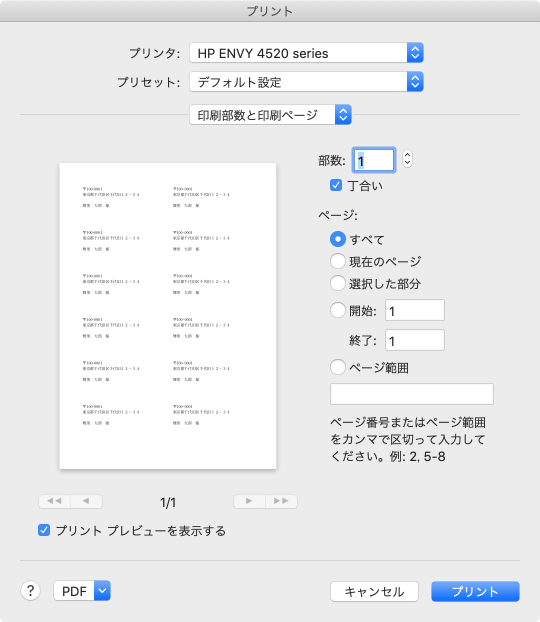
文字書式を変更するには
既定のラベルの文字書式は游明朝です。印刷する前に[文字書式]ボタンをクリックして、あらかじめ日本語用と英数字のフォントを指定しておきましょう。
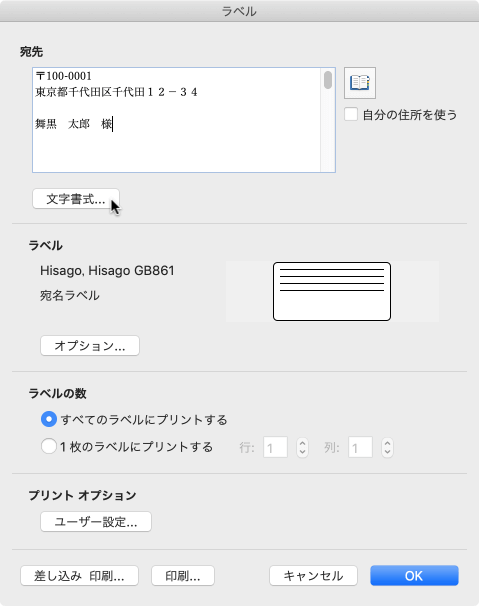

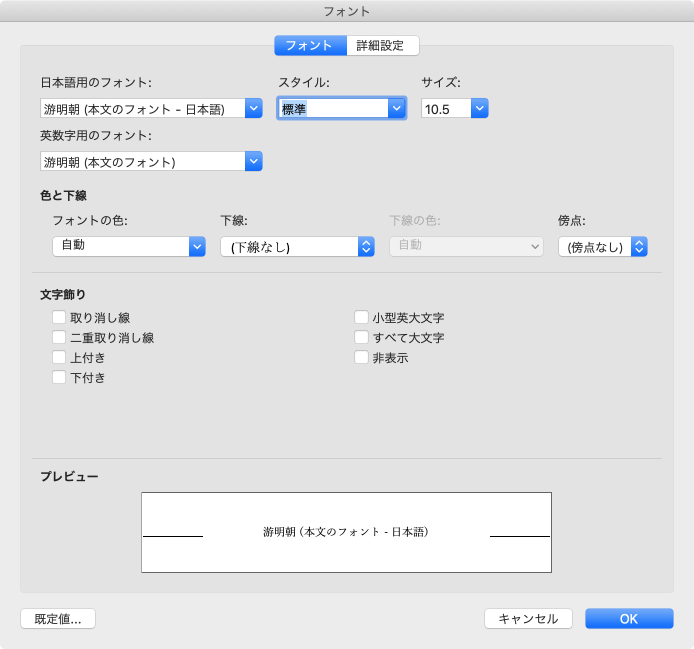
後でプリントするには
[ラベルの作成]ダイアログボックスの[差し込み印刷]ボタンをクリックすると、新規文書にラベルが差し込まれるので、保存しておくとよいでしょう。


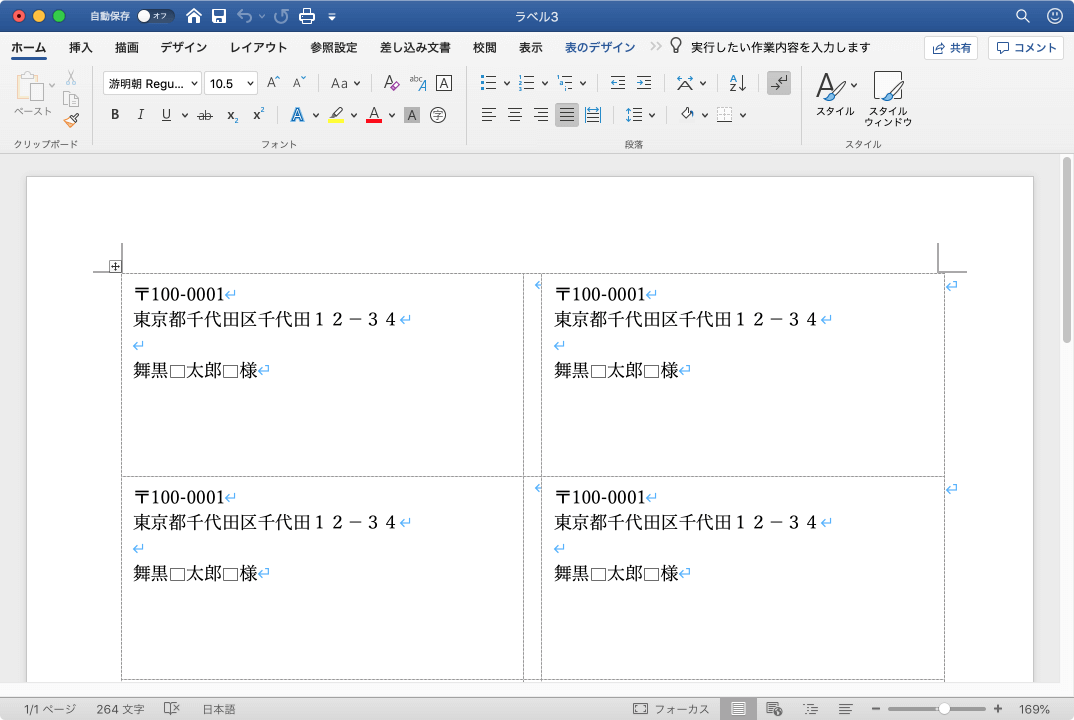
備考
それぞれのラベルに異なるデータをプリントするには、ラベルの作成ではなく、ラベルの差し込み印刷を開始してから差し込みデータファイルを指定し、最初のラベルに差し込みフィールドを挿入します。
※執筆環境:Microsoft Word for Mac バージョン 16.31
INDEX

